Bài viết này hướng dẫn cách tạo Meta Pixels (Facebook Pixels) và Access Token để thiết lập API chuyển đổi trên Facebook, giúp bạn tăng hiệu quả quảng cáo trực tuyến cho cửa hàng của mình.
Vui lòng tham khảo tổng quan về việc tích hợp tính năng theo dõi quảng cáo trên Facebook vào cửa hàng trực tuyến ShopBase của bạn tại đây.
Trong bài viết này
B. Cách tạo Access Token cho Facebook Pixel
A. Cách tạo Facebook Pixel
Để tạo Facebook Pixel, bạn cần có quyền truy cập vào Facebook Business Manager của cửa hàng bạn.
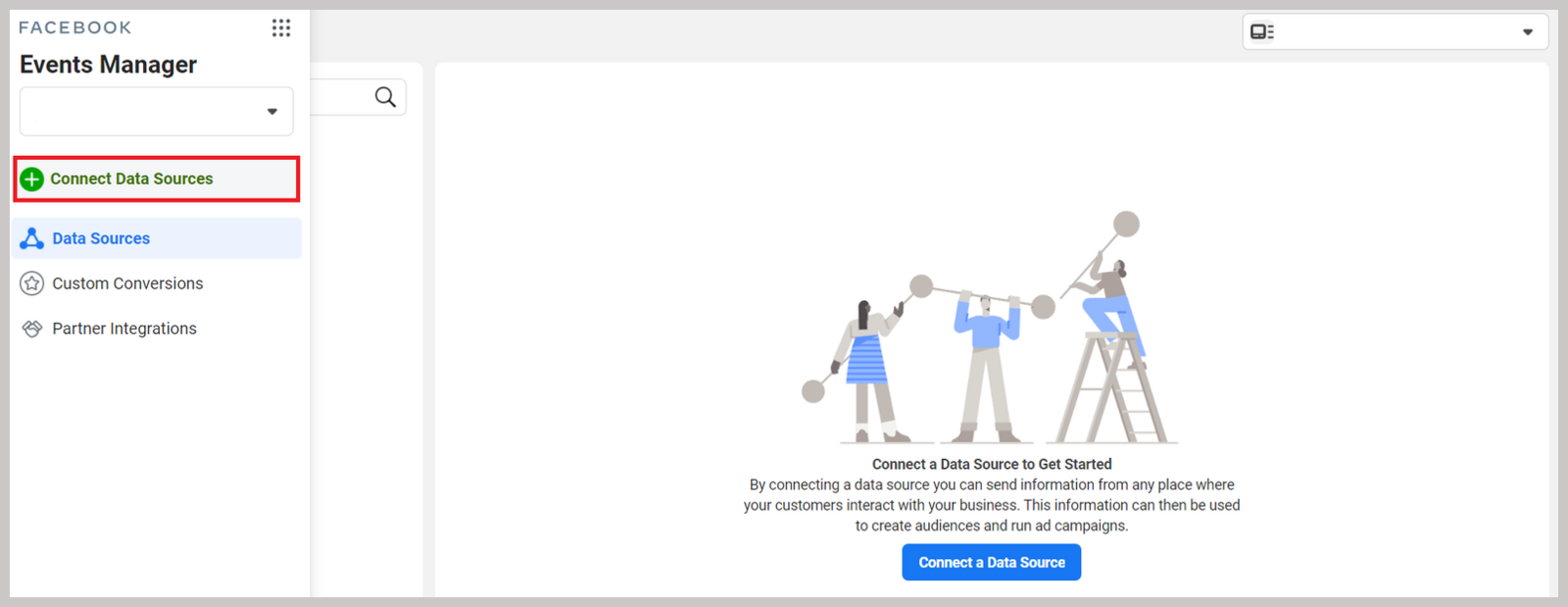
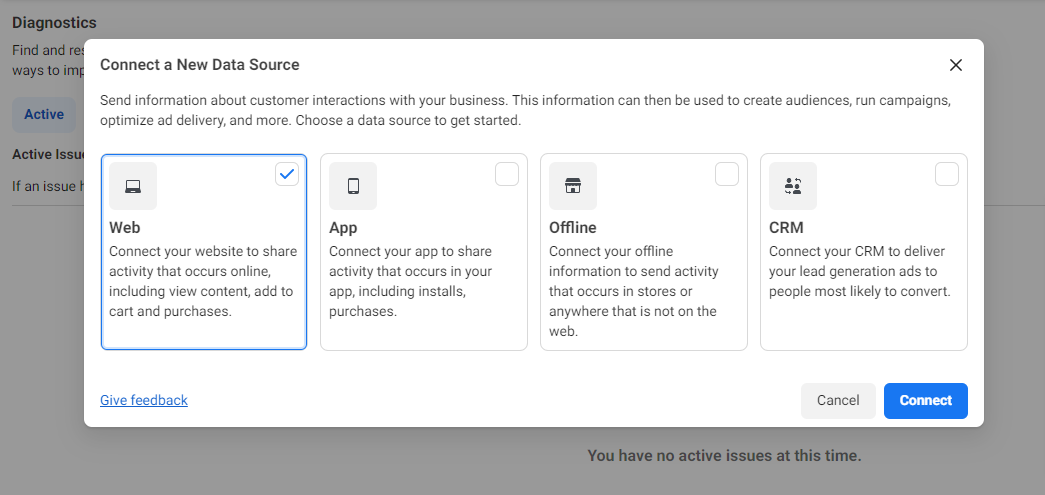
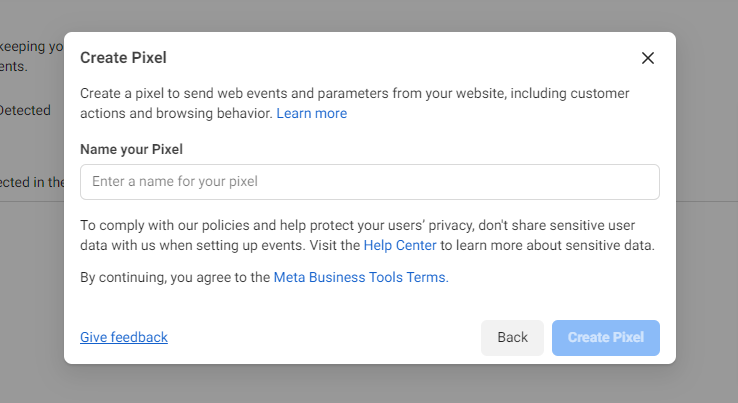
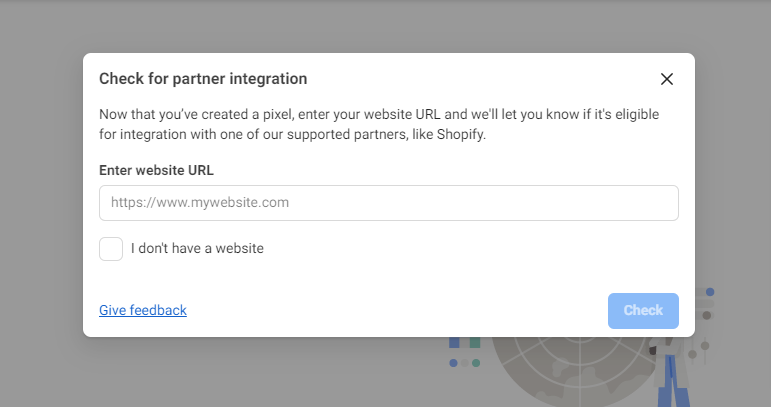
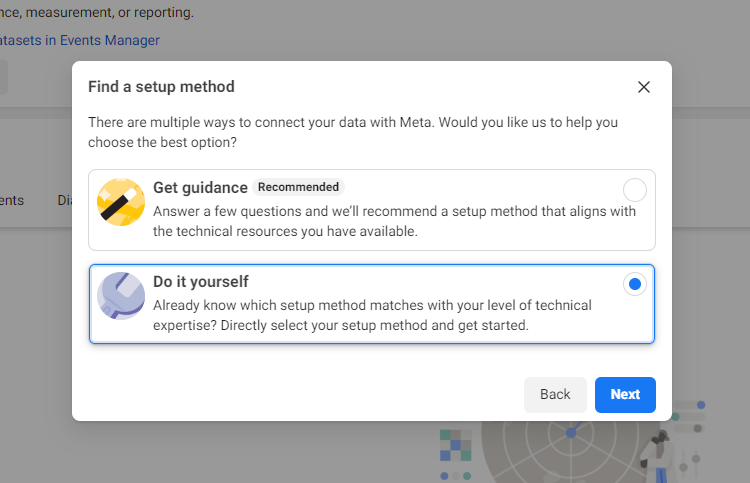
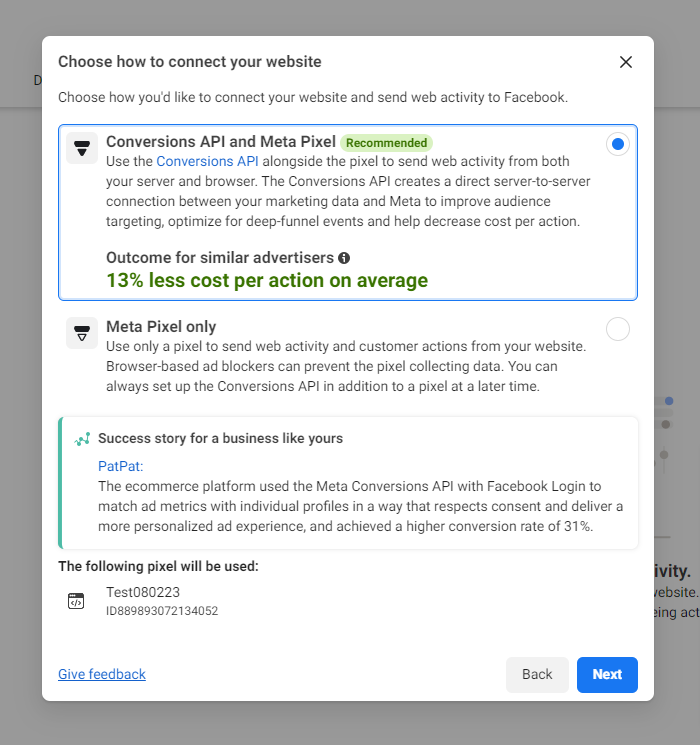
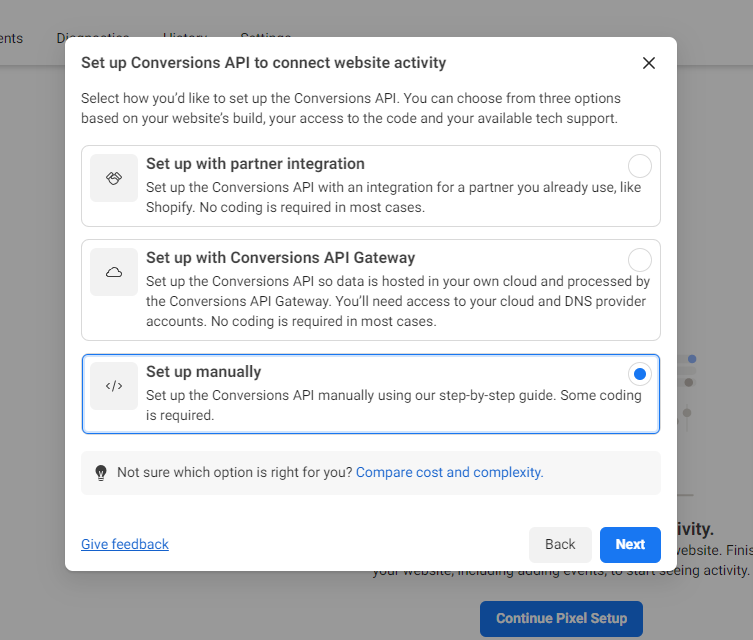
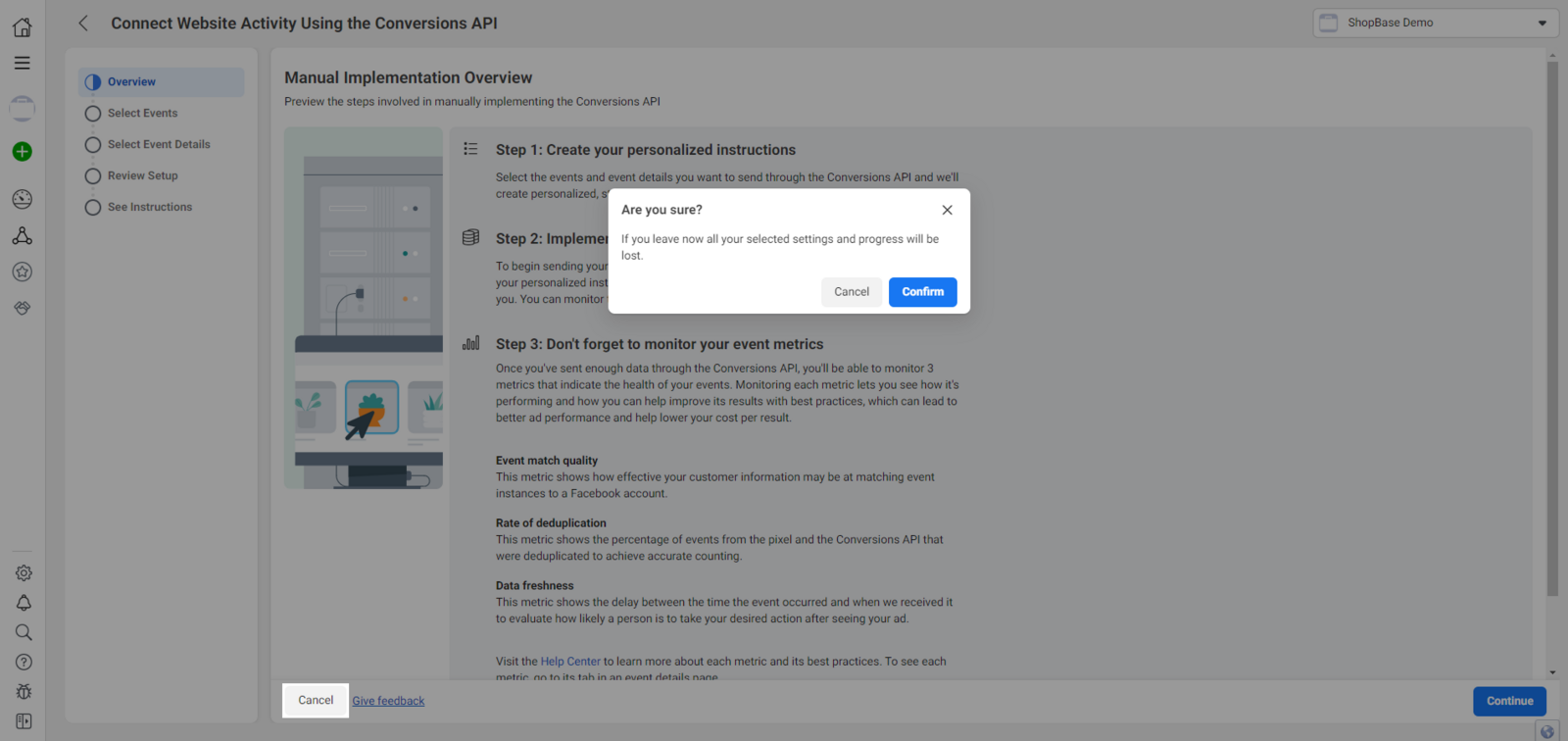
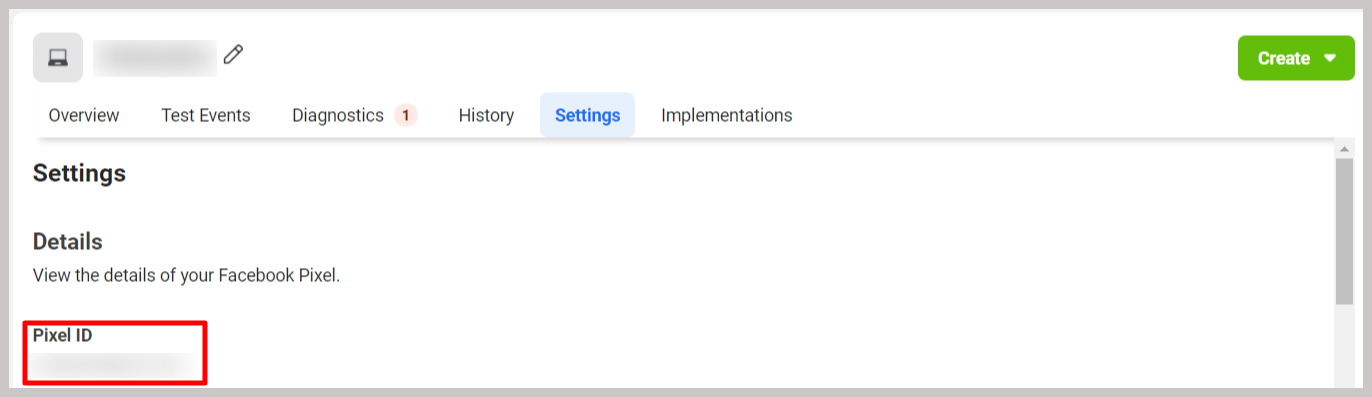
B. Cách tạo Access Token cho Facebook Pixel
API chuyển đổi hoạt động đồng thời với Facebook Pixel để tối ưu hóa hiệu quả quảng cáo trên Facebook của bạn bằng cách gửi các sự kiện trực tiếp từ máy chủ đến Facebook. Các sự kiện máy chủ này được gắn với một Facebook Pixel cụ thể. Để thiết lập, bạn cần tạo Access Token cho Pixel đã tạo trước đó.
Để tạo mã thông báo truy cập, bạn cần có quyền truy cập quản trị viên vào Trình quản lý kinh doanh của Facebook.
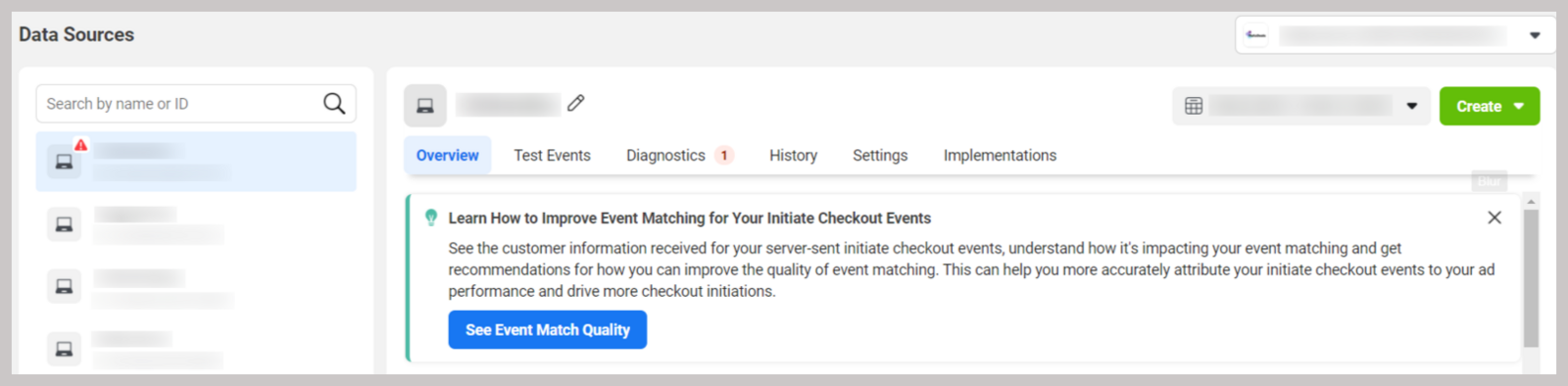
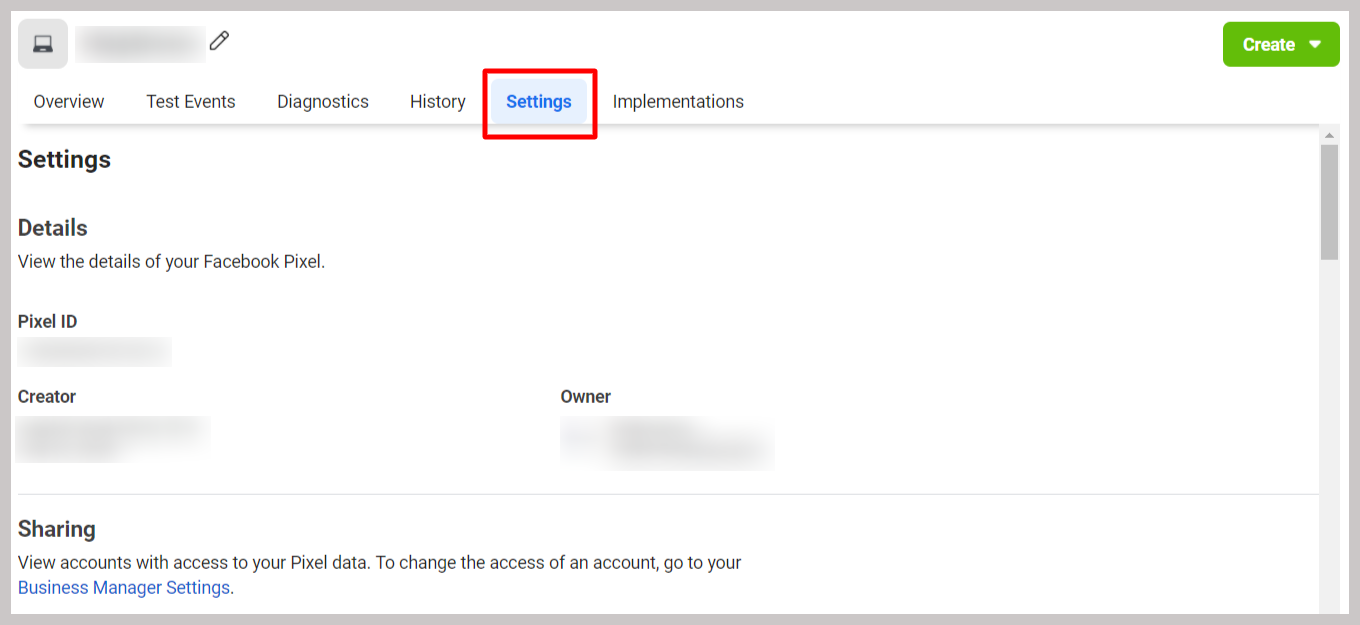
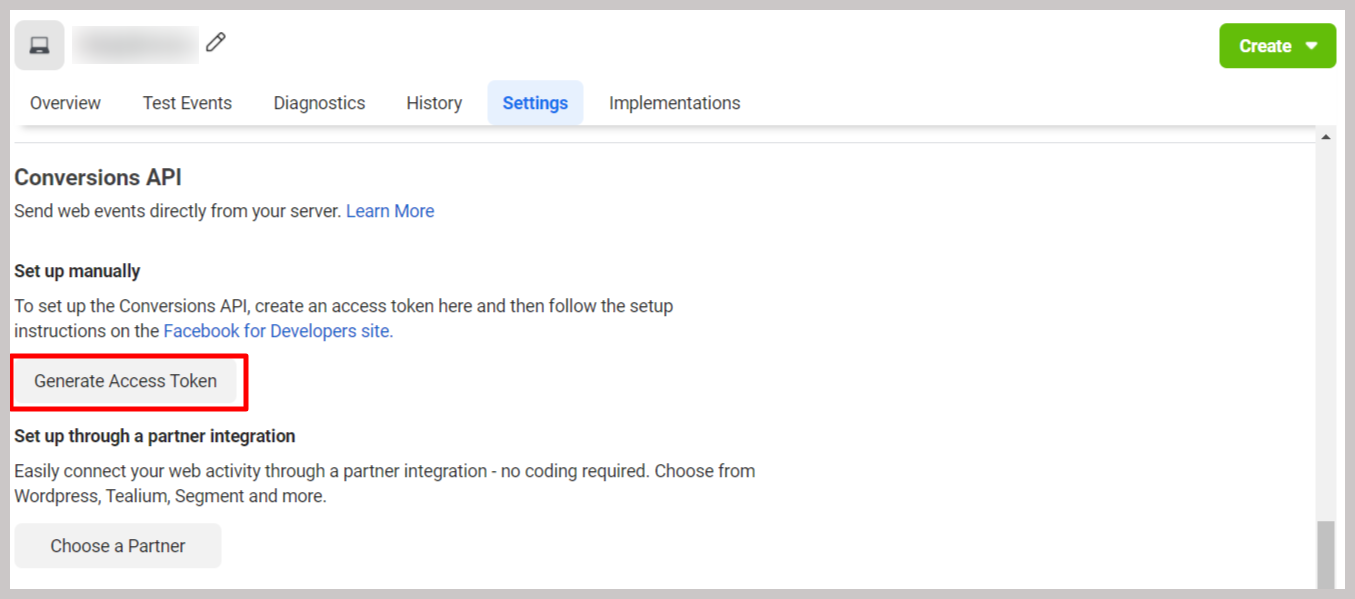
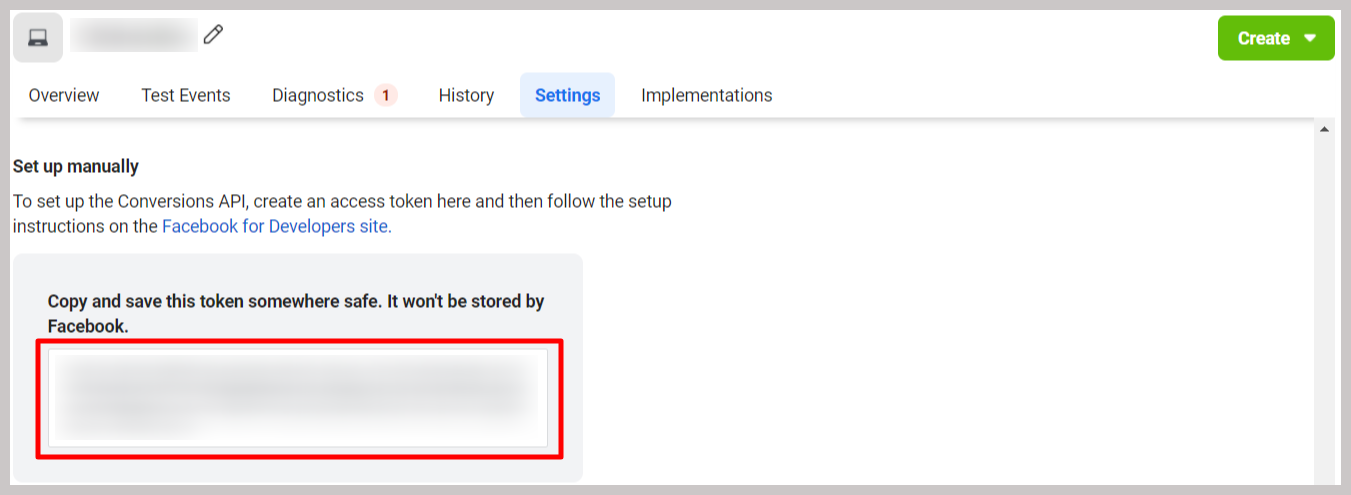
Tham khảo thêm thông tin về cách thêm Facebook Pixel và Access Token vào cửa hàng trực tuyến ShopBase của bạn, tại đây.
Việc thêm Access Token là không bắt buộc, tuy nhiên ShopBase khuyến khích bạn gắn cả Pixel ID & Access Token vào cửa hàng của mình.